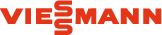Informationen in diesem Thema
 |
Das Menü Administration und seine Untermenüs sind nur für Benutzer mit Berechtigung Administration sichtbar. |
In der Ansicht Benutzerverwaltung werden alle Benutzer in einer Tabelle aufgelistet.
Es stehen 2 verschiedene Arten von Benutzern zur Verfügung:
|
Benutzer |
|
|
Gastbenutzer |
|
 |
Jeder Benutzer ist einem bestimmten Benutzertyp zugeordnet und "erbt" ein Paket aus  Benutzerberechtigungen. Benutzerberechtigungen. |
 |
Gastbenutzer haben prinzipiell keine Administrationsrechte und werden automatisch dem Benutzertyp "Bedienung" zugeordnet. |
Neuen Benutzer hinzufügen
Zum Vitodata 100 Zugang können neue Benutzer hinzugefügt werden.
- drücken oder im Kontextmenü
 Benutzer erstellen wählen. Dialog Benutzer erstellen öffnet sich.
Benutzer erstellen wählen. Dialog Benutzer erstellen öffnet sich. - Im Dialog Benutzer erstellen die Registerkarten Zugangsdaten und Kontaktdaten ausfüllen.
- Dialog mit schließen. Der neue Benutzer wird in der Übersicht der Benutzerverwaltung angezeigt.
Gastbenutzer einladen
- drücken. Dialog Gastbenutzer einladen öffnet sich.
- E-Mail-Adresse des Gastbenutzers eintragen und Dialog mit schließen. Der Gastbenutzer wird in der Tabelle angezeigt und ist durch
 in der Spalte Gastbenutzer gekennzeichnet.
in der Spalte Gastbenutzer gekennzeichnet.
Benutzer bearbeiten
Nicht für Gastbenutzer.
- Im Kontextmenü
 Benutzer bearbeiten wählen. Dialog Benutzer bearbeiten öffnet sich.
Benutzer bearbeiten wählen. Dialog Benutzer bearbeiten öffnet sich. - Im Dialog Benutzer bearbeiten die Registerkarten Zugangsdaten und Kontaktdaten ausfüllen.
- Dialog mit schließen.
Benutzerdetails anzeigen
Nur für Gastbenutzer.
- Im Kontextmenü
 Benutzerdetails anzeigen wählen. Dialog Benutzer bearbeiten öffnet sich.
Benutzerdetails anzeigen wählen. Dialog Benutzer bearbeiten öffnet sich. - Im Dialog Benutzer bearbeiten können Daten auf den Registerkarten Zugangsdaten und Kontaktdaten angesehen, aber nicht bearbeitet werden.
- Dialog mit schließen ( nicht möglich).
Benutzer löschen
- Benutzer in der Tabelle auswählen.
- Im Kontextmenü
 Benutzer löschen wählen. Nachdem die Abfrage Datensatz löschen mit geschlossen wurde, ist der Benutzer endgültig ist aus Vitodata 100 gelöscht. Mit der E-Mail-Adresse des gelöschten Benutzers ist keine Anmeldung an Vitodata 100 mehr möglich und die E-Mail-Adresse steht nicht mehr als Meldeziel zur Verfügung.
Benutzer löschen wählen. Nachdem die Abfrage Datensatz löschen mit geschlossen wurde, ist der Benutzer endgültig ist aus Vitodata 100 gelöscht. Mit der E-Mail-Adresse des gelöschten Benutzers ist keine Anmeldung an Vitodata 100 mehr möglich und die E-Mail-Adresse steht nicht mehr als Meldeziel zur Verfügung.
Einladung des Gastbenutzers löschen
- Gastbenutzer in der Tabelle auswählen.
- Im Kontextmenü
 Einladung löschen wählen. Der Benutzer ist kein Gastbenutzer mehr und wird aus der Tabelle gelöscht. Er hat keinen Zugriff auf die Anlagen des einladenden Benutzers.
Einladung löschen wählen. Der Benutzer ist kein Gastbenutzer mehr und wird aus der Tabelle gelöscht. Er hat keinen Zugriff auf die Anlagen des einladenden Benutzers.

Falls eine Einladung mit dem Status Offen gelöscht wird, erhält der einladende Benutzer eine E-Mail, in der er über das Löschen informiert wird. 
Durch das Löschen der Einladung bleibt der Benutzer in Vitodata 100 erhalten. Er kann zu einem späteren Zeitpunkt erneut eingeladen werden.